- Mwandishi Jason Gerald [email protected].
- Public 2023-12-16 11:41.
- Mwisho uliobadilishwa 2025-01-23 12:48.
Wiki hii inakufundisha jinsi ya kuongeza maandishi sawa (kama jina, nambari ya simu, au nukuu maalum) hadi mwisho wa kila ujumbe unaotuma kupitia Yahoo! Barua.
Hatua
Njia 1 ya 2: Kutumia Kompyuta
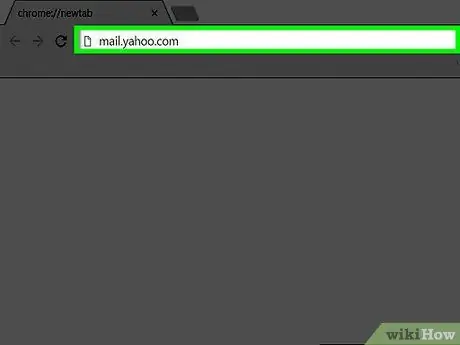
Hatua ya 1. Nenda kwa https://mail.yahoo.com na uweke habari ya akaunti yako ikiwa haujaingia kwenye akaunti yako
Saini unayotumia kwenye Yahoo! Toleo la kompyuta la Barua litakuwa tofauti na saini unayotumia kwenye Yahoo! Toleo la rununu la Barua. Soma chini ya nakala hii ili kuweka saini kwenye Yahoo! Toleo la rununu la Barua

Hatua ya 2. Bonyeza ikoni ya kitufe kwenye kona ya juu kulia ya skrini ili kufungua menyu ya Mipangilio
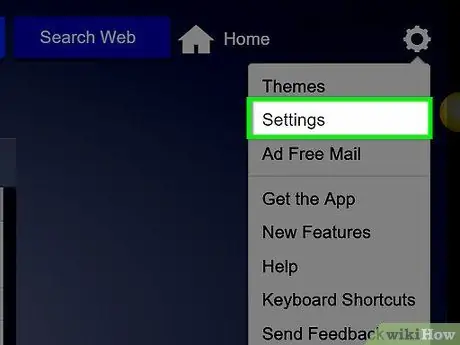
Hatua ya 3. Bonyeza Mipangilio
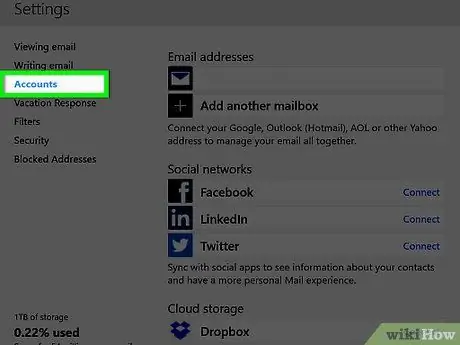
Hatua ya 4. Bonyeza kitufe cha Akaunti kwenye kidirisha cha kushoto
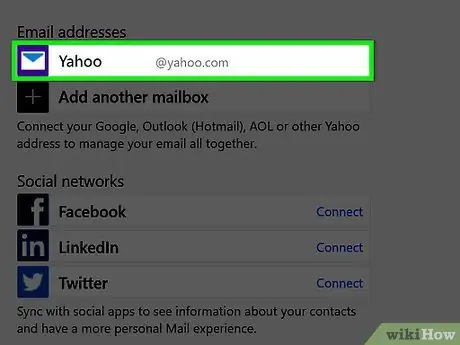
Hatua ya 5. Chagua anwani ya barua pepe
Anwani zote za barua pepe zinazohusiana na Yahoo! yako itaonekana kwenye safu ya Anwani za Barua pepe. Ikiwa una anwani zaidi ya moja ya barua pepe, utahitaji kuweka saini kwa kila mmoja.
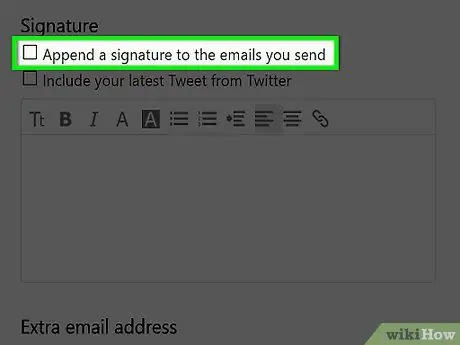
Hatua ya 6. Angalia Kiambatisho cha Saini kwa barua pepe unazotuma chaguo. Telezesha kidole ili uone chaguo hizi.
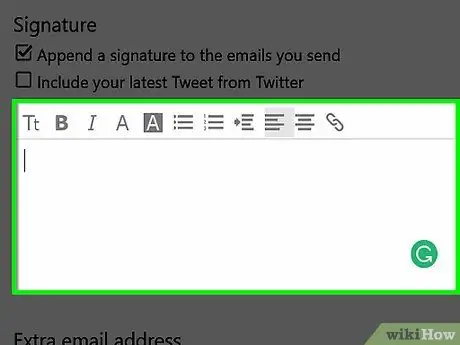
Hatua ya 7. Ingiza sahihi yako unayotaka
Maandishi unayoingiza kwenye uwanja wa saini yataonekana chini ya kila barua pepe unayotuma, isipokuwa ufute maandishi mwenyewe wakati wa kutunga barua pepe hiyo. Kwa hivyo, hakikisha saini yako ina maneno ya heshima. Hapa kuna vidokezo vya kuunda saini ya barua pepe maridadi zaidi:
- Tumia kitufe cha Tt (kitufe cha kwanza kwenye mwambaa zana wa saini) kubadilisha saizi ya fonti katika saini.
- Bonyeza B ili herufi kubwa, au mimi kuweka herufi kwa herufi kubwa.
- Tumia kitufe cha kwanza cha kubadilisha rangi ya herufi, na kitufe cha pili A kubadilisha usuli wa herufi.
- Bonyeza ikoni ya kiunga (ambayo inaonekana kama mnyororo) kujumuisha kiunga kwenye wavuti yako ya kibinafsi.
- Ikiwa unatumia Twitter, unaweza kubandika tweet yako mpya kwenye saini yako ya barua pepe kwa kuangalia Jumuisha tweet yako mpya kutoka kwa chaguo la Twitter. Baada ya hapo, utaulizwa kuingia kwenye akaunti yako ya Twitter, na bonyeza Bonyeza App kwenye Twitter.
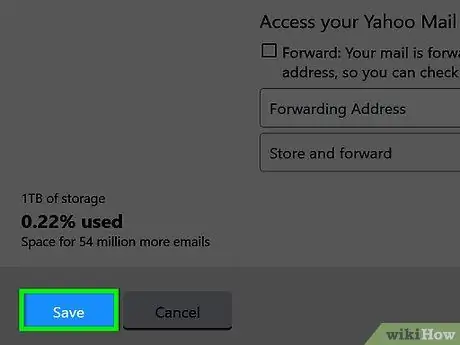
Hatua ya 8. Bonyeza Hifadhi kuokoa saini
Saini yako sasa itajumuishwa na kila barua pepe unayotuma.
Njia 2 ya 2: Kutumia Programu ya Simu
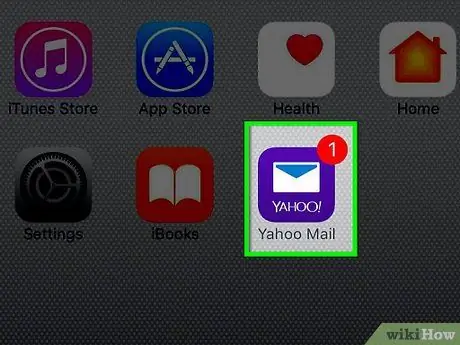
Hatua ya 1. Fungua Yahoo
Barua. Programu ina ikoni ya zambarau na bahasha nyeupe, na inaweza kupatikana kwenye skrini ya kwanza (iPhone / iPad) au orodha ya programu (Android).
Saini uliyoweka kwenye Yahoo! Toleo la rununu la Barua ni tofauti na saini unayotumia kwenye Yahoo! Toleo la kompyuta la barua
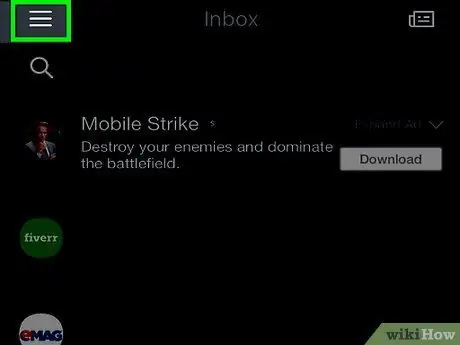
Hatua ya 2. Gonga kitufe kwenye kona ya juu kushoto ya skrini
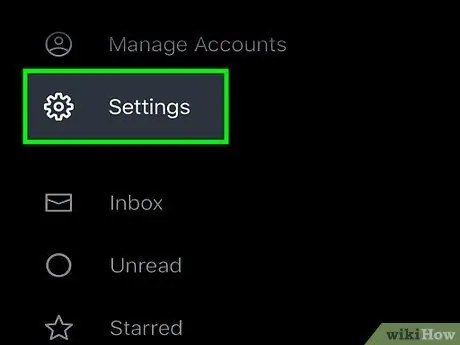
Hatua ya 3. Gonga Mipangilio
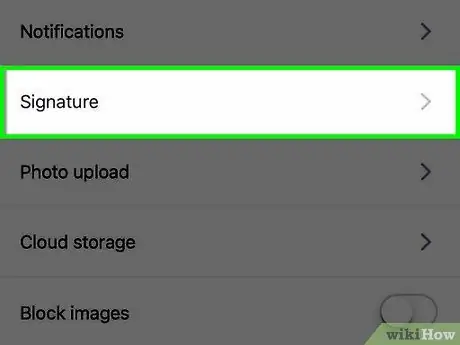
Hatua ya 4. Telezesha skrini, kisha gonga kitufe cha Saini katika sehemu ya Jumla
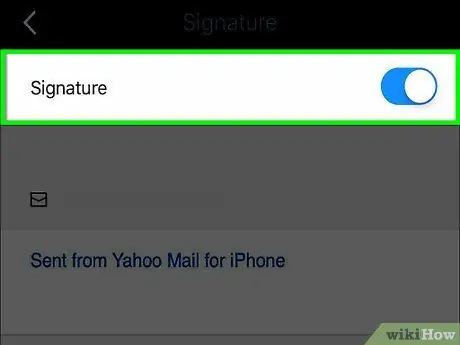
Hatua ya 5. Slide kitufe cha Saini kwenye nafasi ya On
Mara baada ya kifungo kuwa bluu, unaweza kutumia saini yako kwenye Yahoo! Barua.
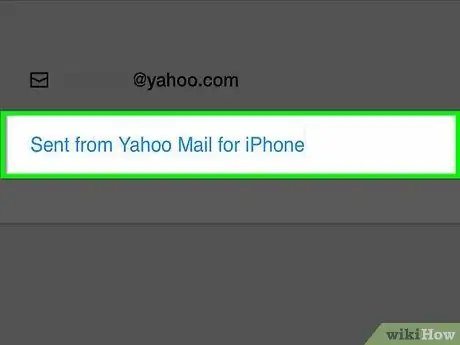
Hatua ya 6. Gonga kisanduku cha maandishi kuhariri saini kama inavyotakiwa
Saini ya programu chaguomsingi itasema "Tuma kutoka kwa Yahoo Mail kwa iPhone / Android.". Ikiwa hautaki kubadilisha saini, ruka hatua hii.
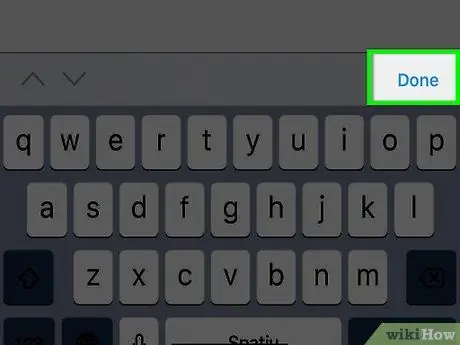
Hatua ya 7. Gonga kitufe kilichofanywa kona ya chini kulia ya sanduku la saini
Sasa, saini yako imehifadhiwa.
Vidokezo
- Fikiria ikiwa ni pamoja na habari kamili ya mawasiliano, kama jina lako, anwani, kiunga cha tovuti, simu / faksi / nambari ya rununu, na anwani ya barua pepe ikiwa unatumia barua pepe kwa madhumuni ya kitaalam.
- Saini za barua pepe ni muhimu sana kwa kushikamana na kanusho, habari za kisheria, na makubaliano ya usiri.






